Vytvoření 3D textu v aplikaci Photoshop: Průvodce krok za krokem

V tomto tutoriálu vám ukážeme, jak vytvořit kus 3D umění představovat realistický trojrozměrný textový efekt. Naučte se také upravit více snímků pomocí úprav a základních nástrojů.
- 5 nejlepších notebooků pro Photoshop
První část tohoto tutoriálu se koná v Photoshop CC. 3D prostředí, což znamená, že musíte pracovat se třemi různými panely téměř současně. Panel vrstev je místo, kde umístíte a vytvoříte 3D text. Na 3D panelu přistupujete k příkazům 3D, zatímco panel vlastností je místo, kde používáte efektu vytlačování, zkreslte a aplikujte různé materiály, abyste přidali realismus. Práce v trojrozměrném prostoru je poměrně snadná, ale musíte věnovat pozornost.
Druhá část tutoriálu je zpět na známé, 2D území pomocí nástroje pro výběr, masky, nastavovací vrstvy a další základní techniky. Nezapomeň na to Stáhněte si prostředky .
01. Vytvořte pozadí

Nejprve změňte pracovní prostor. Jít do okna & gt; Pracovní prostor & gt; 3D. Nyní vytvořte nové prázdné plátno ( cmd. / Ctrl + N) . Název IT 3D text, nastavení šířky na 1500px, výška na 620 pixelů, rozlišení do 300ppi a potom klepněte na tlačítko OK. Jít do souboru & gt; Umístěte vložené 'PIX_117004_Background.jpg', upravte velikost a stiskněte návrat / enter. .
02. Stáhněte si nové písmo

Jít do Dafont.com. A stáhnout font Jižní Afirkas 2100 od Zanatlija. Unzip soubor a nainstalovat do systému. Uchopte nástroj typu ( T. ). V možnostech vyberte typ písma: Jižní Afirkas, velikost: 70pt a pak zadejte slovo safari.
03. Přidat texturu

Jít do souboru & gt; Place Embedded 'PIX_2068284_TEXTURE1.jpg'. Umístit text a poté vložte vrstvy, stiskněte CMD / CTRL + OPT / ALT + G . Držet Posun a klikněte na vrstvu safari. S oběma vrstvami aktivní, stiskněte CMD / CTRL + E sloučit. Přejmenujte vrstvu Safari_Texture.
04. Vytvořte 3D vrstvu
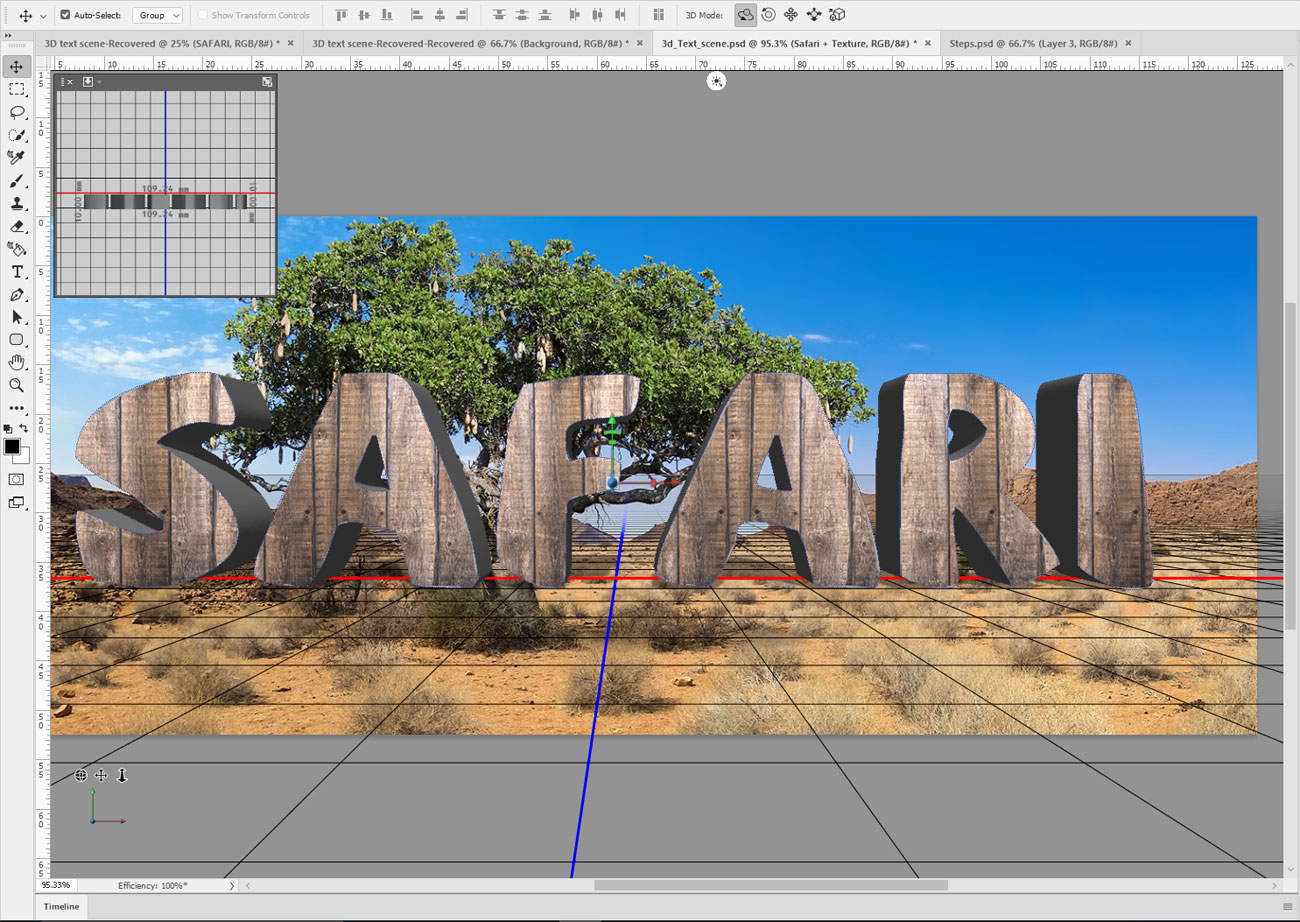
Jít na 3D & gt; Nová 3D vytlačování z vybrané vrstvy. V panelu Vlastnosti klepněte na Mesh, vyberte možnost Textury Mapping: Měřítko a nastavit hloubku vytlačování 10 mm. V 3D panelu klikněte na přední inflační materiál safari_texture, nastavte drsnost na 80% a narazit na 100%.
05. Přidejte další textury
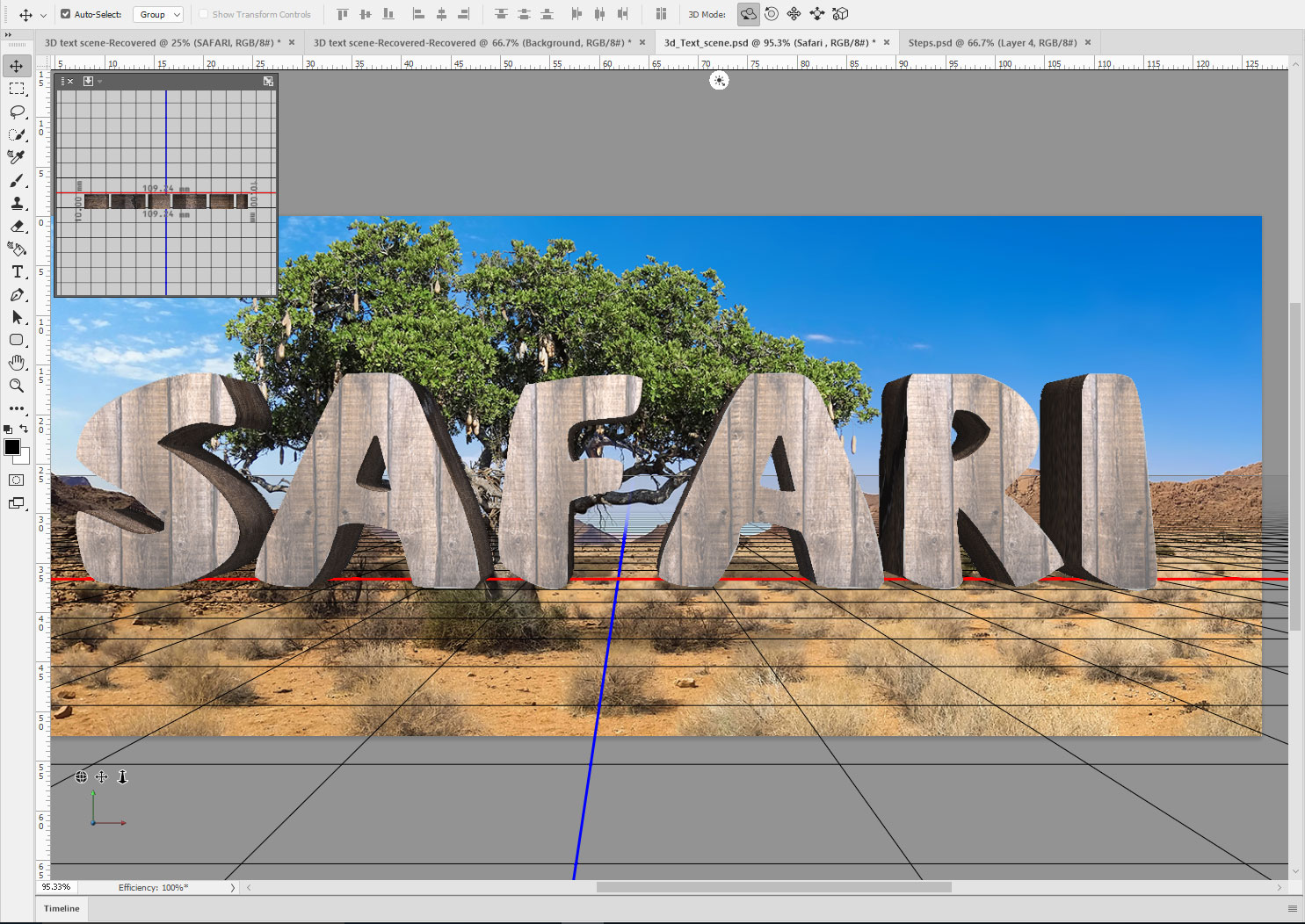
V panelu 3D vrstvy klepněte na položku Extruzní materiál Safari_Texture. Nyní v panelu Vlastnosti klepněte na ikonu Diffuse a zvolte Nahradit texturu, vyhledejte "pix_2068284_texture2.jpg" a otevřete. Upravte drsnost na 80% a narazit na 100%.
06. Upravte vlastnosti UV
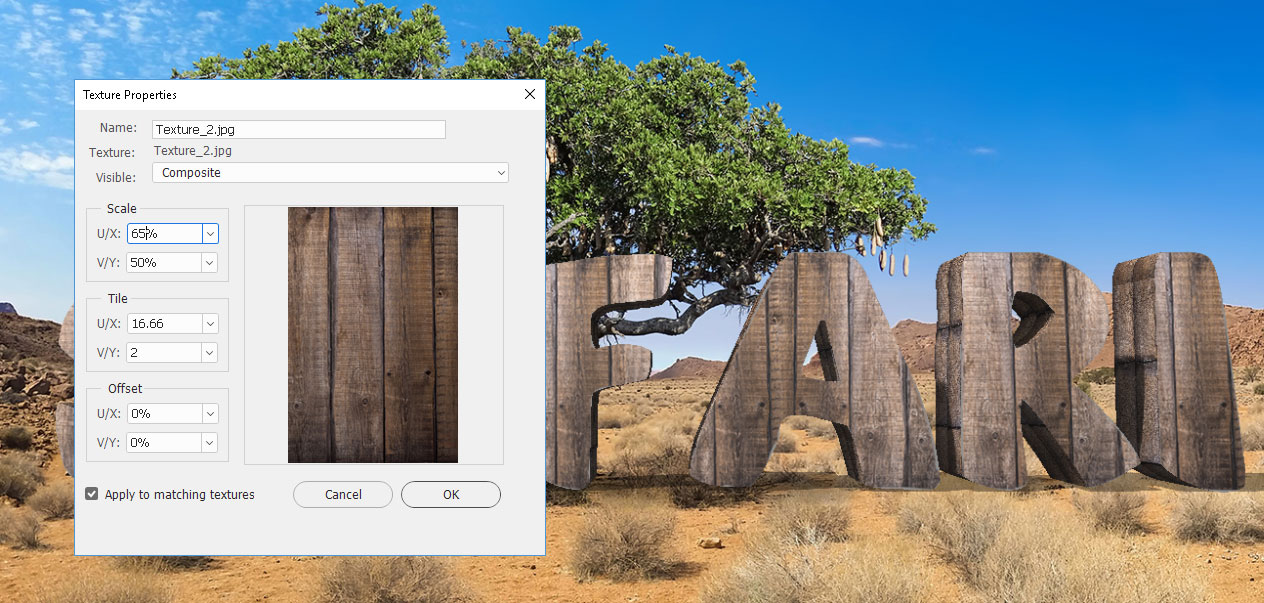
Nyní budeme upravovat texturu vytlačování. Ve vlastnostech otevřete ikonu difuza znovu a zvolte Upravit UV Vlastnosti. Nastavte měřítko U / x na 65% a měřítko V / Y na 50% a klepněte na tlačítko OK.
07. Účinek bevelu
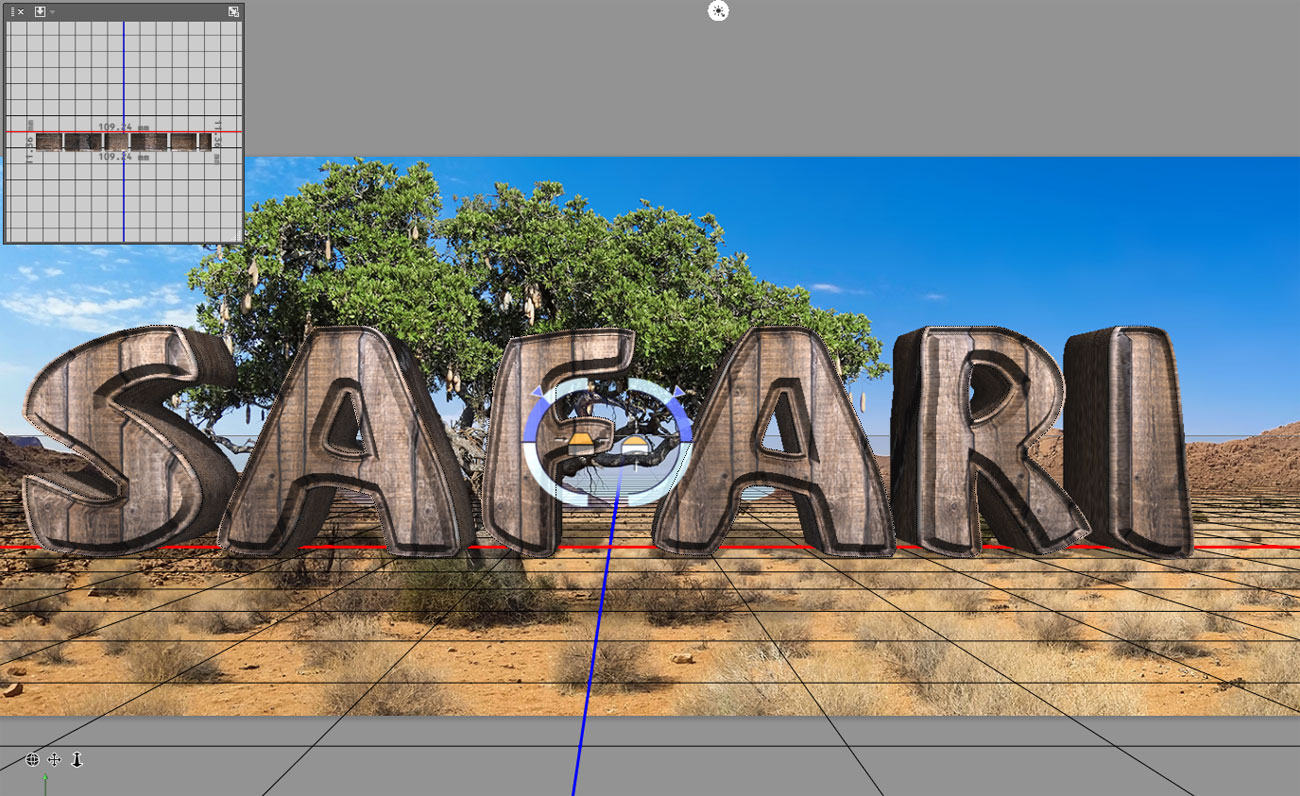
Na 3D panelu klepněte na vrstvu safari_texture. Nyní, v panelu Vlastnosti klepněte na položku CAP. Nastavte strany na přední stranu, bevel šířku až 35% a změňte obrysu k cone_invert.
08. Přesuňte 3D text
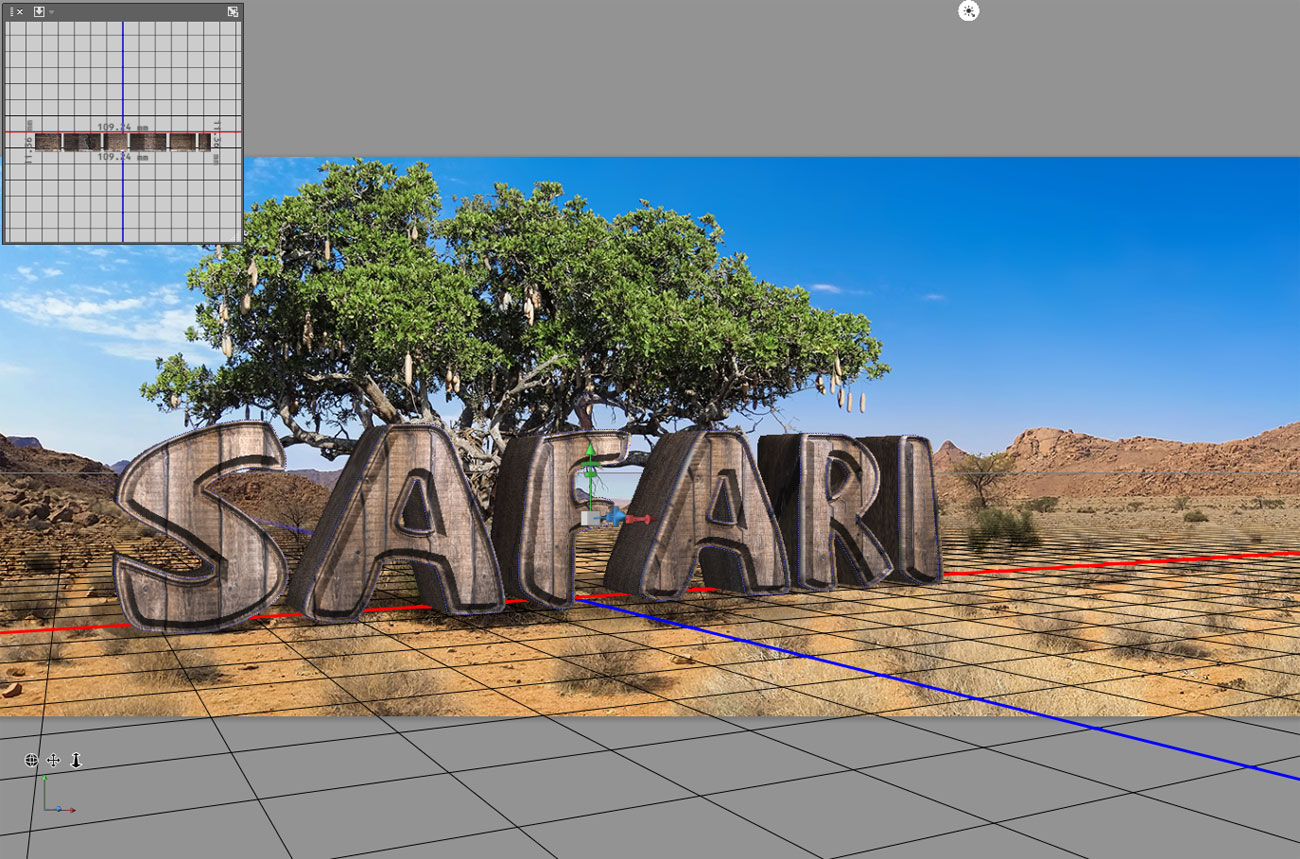
Uchopte nástroj Přesunout ( PROTI ). Ve 3D pracovním prostoru klikněte na Dolly 3D Fotoaparát (je to třetí ikona v dolní doleva). Držte tlačítko myši a přetáhněte text dále pryč. Kliknutím na oběžnou dráhu a pánev 3D otočte a přesuňte obraz dolů.
09. Nastavte světlo
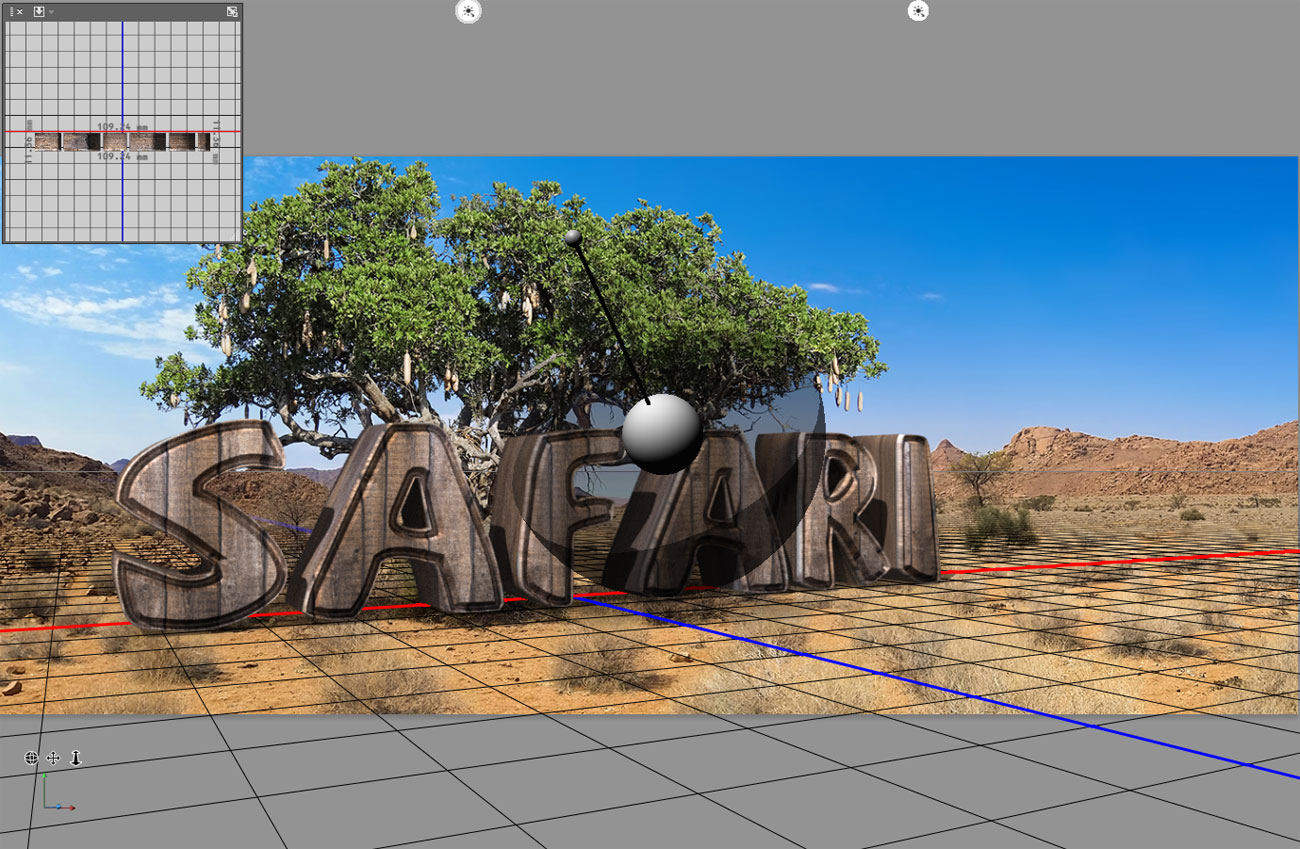
V 3D panelu klepněte na položku Nekonečné světlo. Pomocí ovladače na obrázku upravte světlo, umístěte jej před 3D textem a přesuňte jej kolem 75 stupňů do levého horního rohu. Vykreslte obrázek jít do 3D & gt; vykreslení 3D vrstvy.
10. Vytvořte masku vrstvy
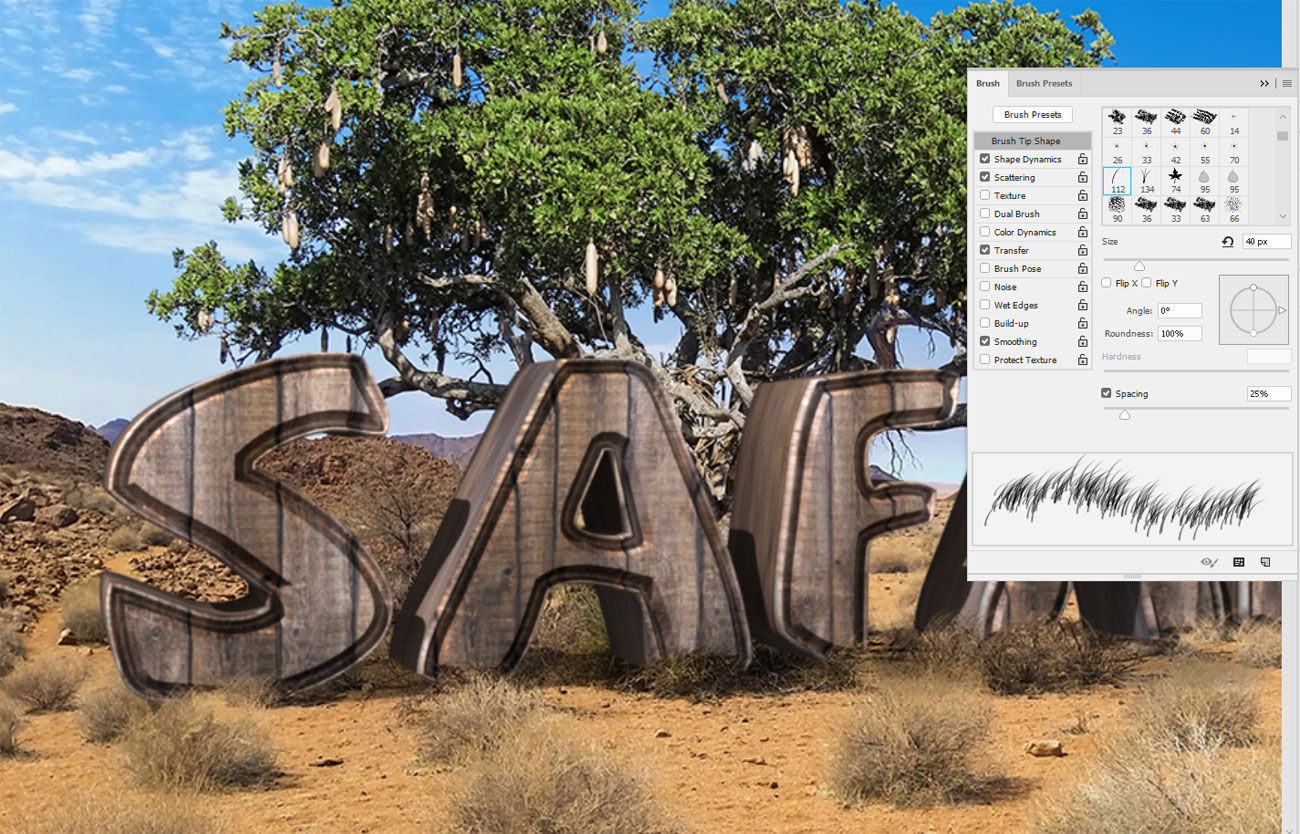
V panelu Vrstvy stiskněte CMD / CTRL + J Duplikovat vrstvu safari_texture. Jít do vrstvy & gt; Rasterize & gt; 3D. (Skrýt originální vrstvu 3D safari_texture.) Přidejte masku vrstvy. Uchopte nástroj štětce. Stiskněte F5 a vyberte si Duna Travní kartáč, vyladit tvarovou dynamiku a rozptylování pak nátěr přes masku, míchání trávy.
11. Proveďte úpravy

Za prvé, pojďme naostřit obraz trochu. Klikněte na miniaturu safari_texturu. Jít do filtru a gt; Sharpen & GT; Zaostřit více. Nyní upravte tóny. Jít do vrstvy & gt; Nová seřizovací vrstva & gt; Úrovně. Nastavte vstupy na 0, 1.15, 215 a vložte vrstvy.
12. Umístěte lva
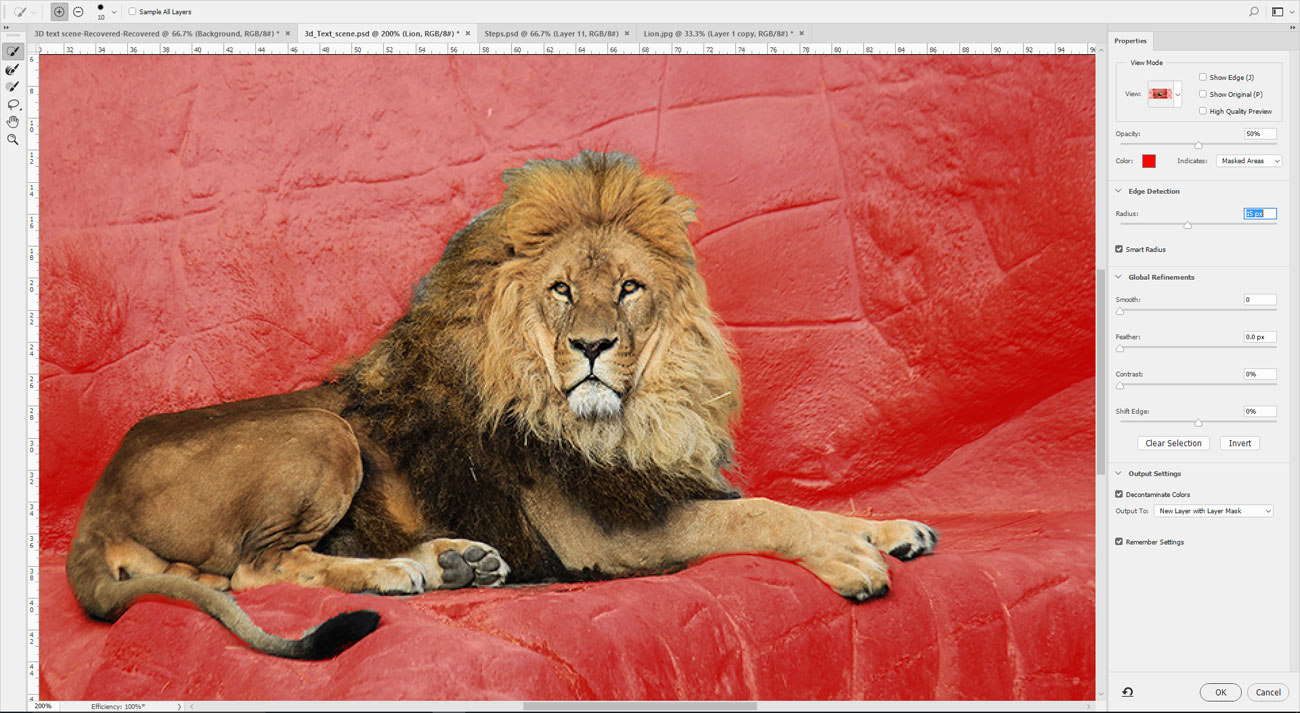
Jít do souboru & gt; Místo vložené 'pix_1236169_lion.jpg'. Uchopte nástroj rychlého výběru ( W. ) a vyberte lva. Jít vybrat & gt; Vyberte a maskujte. Změňte režim zobrazení na překrytí. Nastavte poloměr detekce okrajů na 15 pixelů, zkontrolujte inteligentní poloměr a použijte nástroje pro zvýšení výběru. Výstup do nové vrstvy s maskou vrstvy '.
13. Další úpravy

Uchopte štětec Dune Travní a malovat přes masku, aby skryl tlapky a ocas za pouzdrem. Nyní přejděte do filtru a gt; Sharpen & GT; Ostré. Pak jděte do vrstvy a gt; Nová seřizovací vrstva & gt; Úrovně. Nastavte vstupy na 0, 0,95, 245 a připojte vrstvy.
14. Nástroj pro pero

Jít do souboru & gt; Místo vložené 'pix_602530_elephant.jpg'. Uchopte nástroj pera ( P. ) A nakreslete cestu kolem slona. V možnostech, klepněte na tlačítko Make: výběr a klepněte na tlačítko OK. Jít do vrstvy & gt; Vrstva maska & gt; Odhalit výběr. lis cmd / ctrl + t a upravte velikost.
15. Přidejte další úpravy

Jít do vrstvy & gt; Nová seřizovací vrstva & gt; Jas / kontrast. Nastavte jas na 30, kontrast na 15, připojte vrstvy a klepněte na tlačítko OK. Nyní proveďte rychlou korekci barvy. Jít do vrstvy & gt; Nová seřizovací vrstva & gt; Foto filtr. Zvolte filtr: Deep Yellow, Nastavte hustotu na 30%, svršte vrstvy a klepněte na tlačítko OK.
16. Přineste pštros
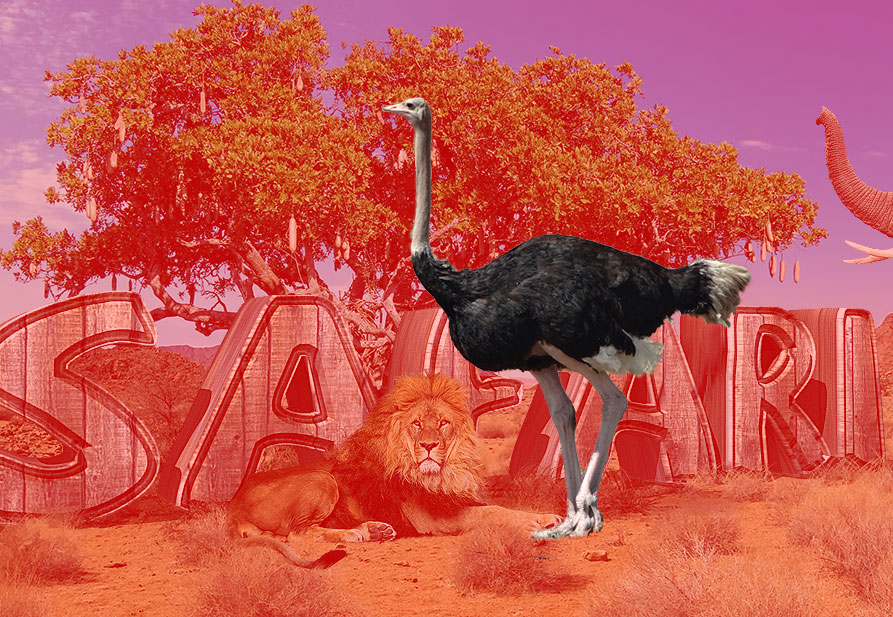
Jít do souboru & gt; Place Embedded 'pix_341989_ostrich.jpg'. Uchopte nástroj rychlého výběru ( W. ) a vyberte obrázek. V možnostech klepněte na tlačítko Vybrat a masku. Použijte nástroj pro upevnění hran ( R. ) nebo nástroj štětce (kartáč B. ) Chcete-li vylepšit masku, klepněte na tlačítko OK. Změňte velikost obrazu a umístěte pštros vedle slona.
17. Nastavení křivek
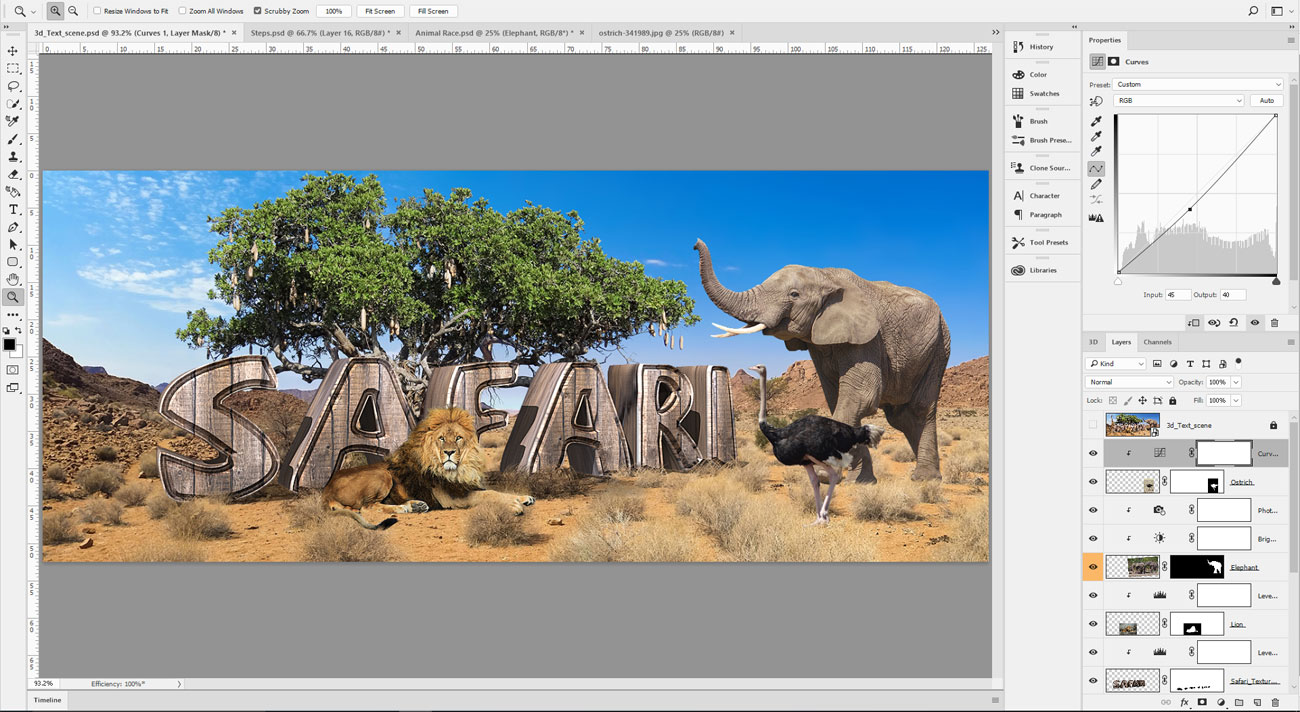
Nyní pojďme aplikovat nastavení křivek, abyste opravili tóny. Jít do vrstvy & gt; Nová seřizovací vrstva & gt; Křivky. Umístěte kurzor myši do středu a přetáhněte bit nebo nastavte vstup na 45 a výstup na 40, svršte vrstvy a klepněte na tlačítko OK.
18. Umístěte více obrázků

Jít do souboru & gt; Místo vložené 'pix_1224295_monkey.jpg'. Pomocí nástroje Quick Selection vyberte obrázek a příkaz Vybrat a masku, abyste vylepšili výběr. Změňte velikost obrazu a umístěte přes písmena. Použijte nastavení křivek pro opravu tónů.
19. Přidejte žirafu

Umístěte 'pix_927281_giraffe.jpg'. Vyberte a maskujte žirafu. Přidejte novou vrstvu nahoře a připojte vrstvy ( CMD / CTRL + OPT / ALT + G ). Změňte režim míchání na měkké světlo, uchopte nástroj štětce a pomocí světle žluté barvy, nátěr nad tělem, aby se stíny stíny.
20. Korekce barev
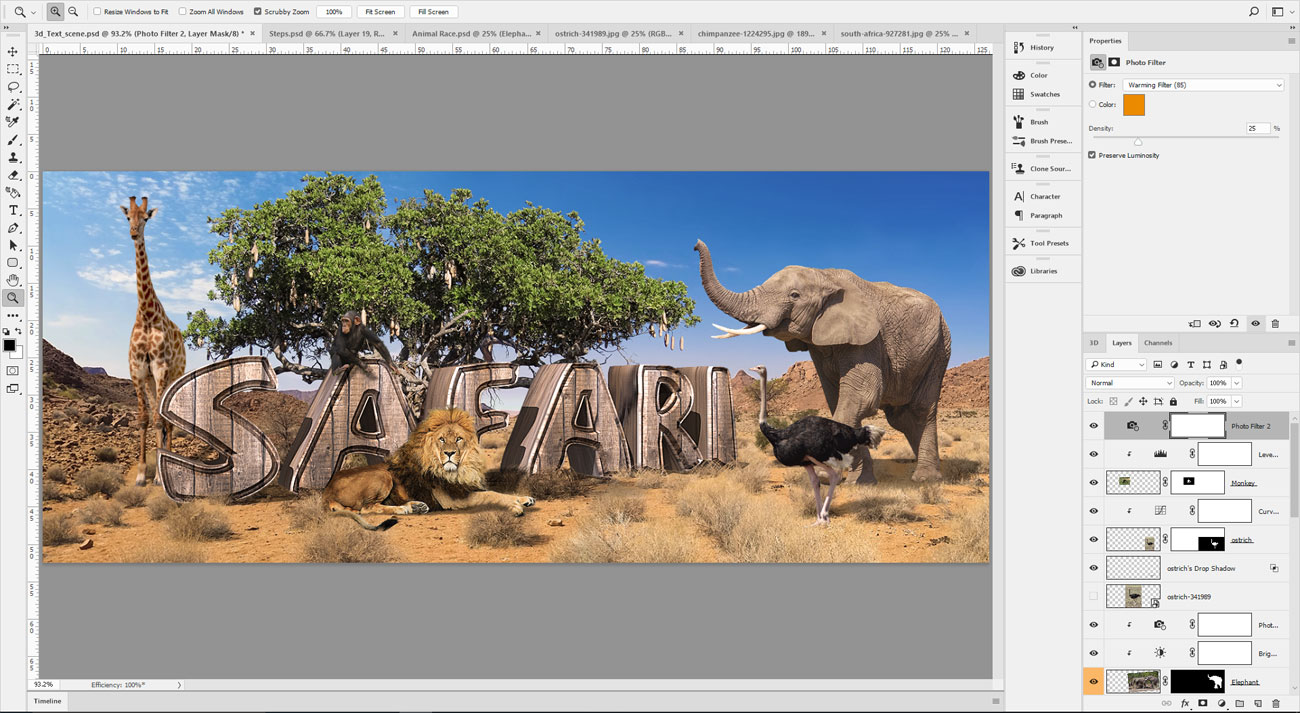
Umístěte novou nastavovací vrstvu na horní část vrstvy zásobníku. Jít do vrstvy & gt; Nová seřizovací vrstva & gt; Foto filtr. Zvolte filtr: Otevřete filtr (85), nastavte hustotu na 25% a klepněte na tlačítko OK.
21. Vytvořte snímek
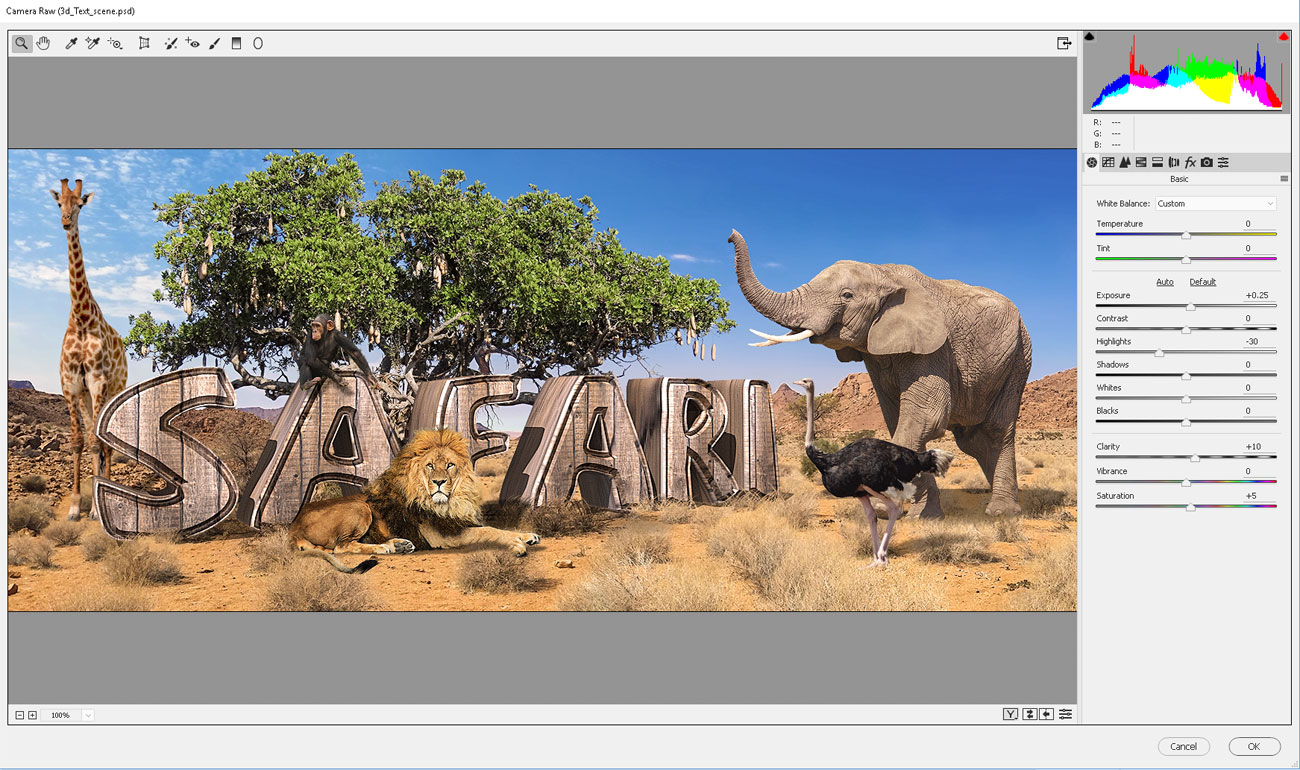
lis Shift + CMD / CTRL + OPT / ALT + E vytvořit snímek. Nyní provést konečnou úpravu. Jít do filtru a gt; Filtr surového fotoaparátu. Nastavte expozici +0.25, zdůrazňuje na -30, jasnost: +10 a sytost: +5, potom klepněte na tlačítko OK.
Tento článek se původně objevil v čísle 152 photoshopu kreativní. Přihlásit se zde .
Související články:
- Práce s vrstvami ve Photoshopu: Styly vrstvy
- Vytvořit opakující se vzor v aplikaci Photoshop
- 10 přikázání photoshop etikety
jak - Nejoblíbenější články
Jak změnit písmo ve vašem Instagramu bio
jak Sep 12, 2025(Image Credit: Getty Images) Naučit se změnit písmo ve vašem Instagram Bio je velmi rychlé a snadné a nemusíte..
Mapa Ilustrace: Krok za krokem průvodce
jak Sep 12, 2025Mapa Ilustrace měla v posledních několika letech skutečné oživení. Vzrušující alternativa k suché mapě Google, ilustrované mapy lze naplnit charakterem a zábavným detailem, aby..
Vytvořit speciální tiskové úpravy v aplikaci InDesign
jak Sep 12, 2025Strana 1 z 4: Blokování fólií Blokování fólií ..
Použijte WordPress jako bezhlavé CMS
jak Sep 12, 2025Nejdřív jsem slyšel o bezhlavém přístupu CMS v mluvení, který jsem sledoval od dvoukolových měst Drupal. Líbilo se mi ..
Sestavte animovanou stránku přistání na rozdělení
jak Sep 12, 2025Vaše přistávací stránka je klíčovým prvkem ve vašem rozložení webových stránek . Je to první skuteč..
Jak pracovat s HTML Video
jak Sep 12, 2025Přesuňte se nad YouTube ... s & lt; video & gt; Prvek a trochu JavaScript. , Můžete začít vytvořit ..
Jak nakreslit krajinu s pastely
jak Sep 12, 2025Tento příspěvek vás naučí, jak nakreslit krajinu s pastely. Při použití měkkých pastelů jste schopni čerpat a malova..
Kategorie
- AI & Machine Learning
- Airvody
- Amazon
- Amazon Alexa & Amazon Echo
- Amazon Alexa & Amazon Echo
- Amazon Fire TV
- Amazon Prime Video
- Android
- Android Telefony A Tablety
- Android Phones & Tablets
- Android TV
- Apple
- Apple App Store
- Apple HomeKit & Apple HomePod
- Apple Music
- Apple TV
- Apple Hodinky
- Apps & Web Apps
- Apps & Web Apps
- Audio
- Chromebook A Chrome OS
- Chromebook & Chrome OS
- CHROMECAST
- Cloud & Internet
- Cloud & Internet
- Cloud A Internet
- Počítačový Hardware
- Historie Počítačů
- Řezání Kabelů A Streamování
- Cord Cutting & Streaming
- SERVIS
- Disney +
- DIY
- Electric Vehicles
- Ereaders
- Základní Informace
- Explainers
- Hraní
- Obecný
- Gmail
- Google Assistant & Google Hnízdo
- Google Assistant & Google Nest
- Google Chrome
- Dokumenty Google
- Drive Google
- Mapy Google
- Obchod Google Přehrávání
- Plechy Google
- Google Slides
- Google TV
- Hardware
- HBO MAX
- Jak
- Hulu
- Internet Slang & Zkratka
- IPhone A IPad
- Kindle
- Linux
- Mac
- Údržba A Optimalizace
- Edge Microsoft
- Microsoft Excel
- Microsoft Office
- Microsoft Outlook
- Microsoft PowerPoint
- Microsoft Týmy
- Microsoft Word
- Mozilla Firefox
- Netflix
- Nintendo Spínač
- Paramount +
- PC Gaming
- Peacock
- Photography
- Photoshop
- PlayStation
- Soukromí A Bezpečnost
- Privacy & Security
- Soukromí A Bezpečnost
- Výrobek Roundups
- Programming
- Raspberry Pi
- Roku
- Safari
- Samsung Telefony A Tablety
- Samsung Phones & Tablets
- Slack
- SMART HOME
- Snapchat
- Sociální Média
- Space
- Spotify
- Tinder
- Odstraňování Problémů
- TV
- Videohry
- Virtual Reality
- VPNS
- Webové Prohlížeče
- WiFi A Směrovače
- WiFi & Routers
- Windows
- Windows 10
- Windows 11
- Windows 7
- Xbox
- YouTube & YouTube TV
- YouTube & Youtube TV
- ZOOM
- Výrobce







